除了作为家庭影院电脑(HTPC),NVIDIA SHIELD电视也是一款功能强大的娱乐设备。它能够流畅播放Netflix和YouTube上的4K HDR内容。您不仅可以从Google Play商店下载游戏,还可以从个人电脑或NVIDIA服务器串流游戏。更棒的是,您甚至可以设置模拟器来重温经典游戏。
虽然我们之前见过像PlayStation经典版和NES经典版这样的复刻主机,但它们的用途较为单一,可能略显局限。直接插上电源开始游戏固然简单,但如果您追求的是一款功能更全面的系统,那么其他选择可能会更适合您。NVIDIA SHIELD可能就是其中最好的选择。
什么是模拟器和ROM?
要在新系统上玩老游戏,您需要准备两样东西:
模拟器: 这是一种软件,它模仿经典游戏机的硬件,让您的系统能够运行经典游戏。模拟器负责处理控制输入,以及视频和音频的输出。大多数模拟器还支持即时存档功能,让您可以随时保存游戏进度。
ROM: 这是您所玩游戏的软件版本,即游戏数据文件。
模拟器本身是完全合法的,但ROM文件的合法性则有些模糊。版权法因国家/地区而异,但在大多数情况下,获得ROM文件的唯一合法途径是从您自己拥有的游戏卡带中提取。您必须保留原始卡带,并且不能与他人分享ROM文件。在开始之前,请务必查看您所在地区的法律法规,确保您以合法的方式获取ROM。
为什么选择SHIELD而不是购买复刻主机?
虽然在SHIELD上设置模拟器不像直接插上NES经典版那样简单,但它比自己组装模拟系统要容易得多,并且比在PC上模拟游戏更适合电视环境。当您不玩游戏时,您可以利用同一设备观看您喜欢的流媒体节目。
由于NVIDIA为SHIELD提供了官方控制器,模拟器开发者们清楚这是大多数用户使用的控制器。这使得他们更容易包含对该控制器的支持,意味着您更有可能开箱即用,直接使用您喜爱的复古游戏。
SHIELD的另一个优势是,您可以在多个平台上玩游戏。PlayStation经典版只能玩它自带的20款游戏,一旦您玩遍了所有游戏,这台主机就成了一个(非常吸引人的,值得一提)装饰品。稍后我们会提到,大多数SHIELD模拟器都支持多种平台。您可以在同一台设备上玩NES游戏,以及SNES、GameBoy、PlayStation等各种游戏。
在Google Play商店中寻找游戏
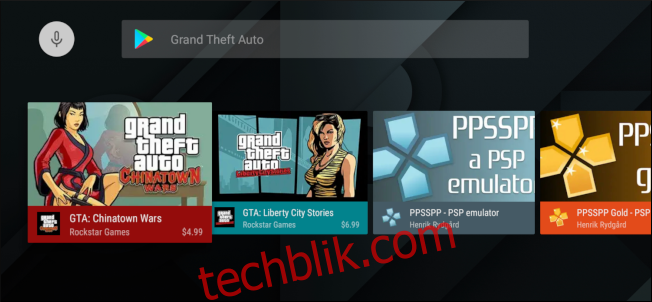
即使您已经拥有了合法备份的游戏ROM文件和可以运行它的模拟器,您仍然应该考虑在Google Play商店中寻找相同的游戏。您可能需要再次购买,但即使是像侠盗猎车手系列这样的老牌3A游戏,价格也通常不到10美元(每款)。这样做可以完全避开获取游戏ROM的法律灰色地带。您还可以随时从Play商店再次下载游戏,无需保留旧卡带和ROM文件。
移植的游戏可能比模拟的游戏运行得更好,并且可能具有更好的控制器支持和云存档等功能。重新购买您已经拥有的东西可能会有点不情愿,但这种便利性可能值得您花费几美元。
好了,接下来让我们看看如何设置模拟器。
您需要准备的东西
为了完成这项工作,您需要准备以下几样东西:
RetroArch:这款模拟器在Play商店中可以免费获取,因此您不必担心侧载到您的设备上。它还支持大量的旧系统,具有简单的状态保存和加载功能,并包含对SHIELD控制器的支持。
Solid Explorer:这是最好用的Android文件管理器,即使在160英寸的大屏幕上也能完美工作。
USB驱动器:老游戏的文件非常小,所以您不需要太大的U盘。我收集的二十多款游戏,总共只有大约1.3GB。
要准备USB驱动器,请在Windows电脑上将其格式化为NTFS、exFAT或FAT32格式。
如何加载您的ROM文件

如果您将ROM文件按照每个系统分别放入不同的子文件夹,以后会更容易管理。例如,我的NES ROM放在一个名为“NES”的文件夹中,我的GameBoy Advance ROM放在一个名为“GBA”的文件夹中,依此类推。设置好ROM文件夹后,将整个文件夹复制到USB驱动器。
接下来,将U盘插入NVIDIA SHIELD。
使用SHIELD遥控器上的导航键,选择左上角的汉堡菜单。
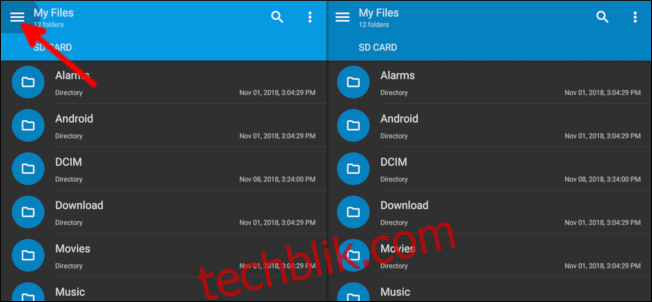
选择设置图标。
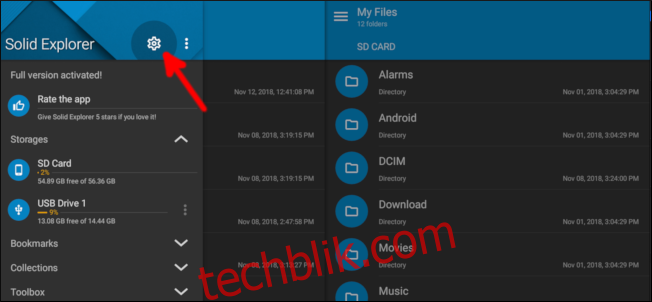
使用导航键向下滚动列表,取消选中“底部上下文工具栏”选项。如果不选中此项,您将可以使用SHIELD遥控器上的复制、粘贴等工具。
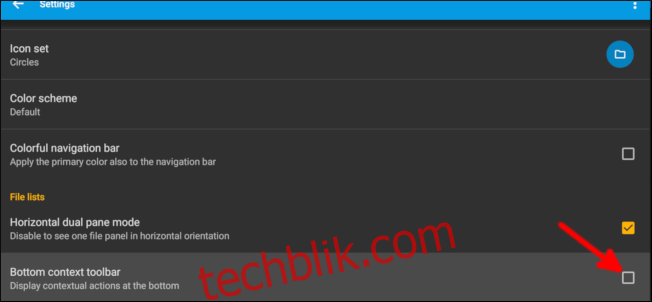
按一次遥控器上的返回按钮,然后向下移动并选择“USB Drive 1”。
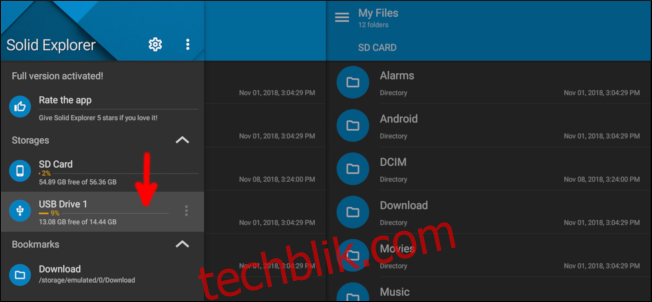
向下移动到ROMs文件夹,按住遥控器上的中心按钮将其选中。导航到顶部,选择复制图标。
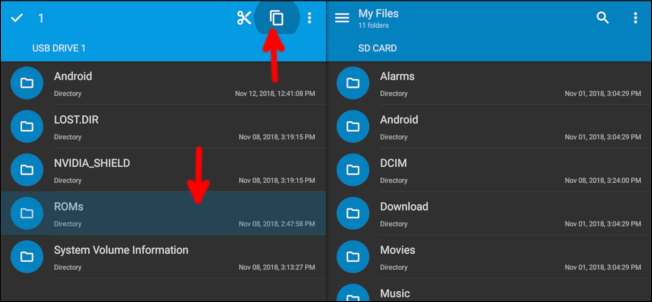
使用导航键移动到右侧,这里默认会列出您的内部存储。选择剪贴板按钮,粘贴ROM文件夹。
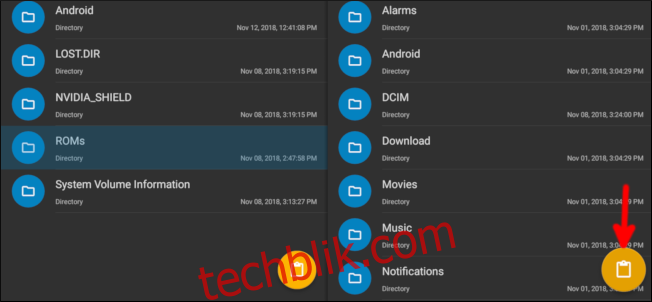
ROMs文件夹复制到您的内部存储后,按下遥控器上的主页按钮,返回Android TV的主屏幕。
设置RetroArch
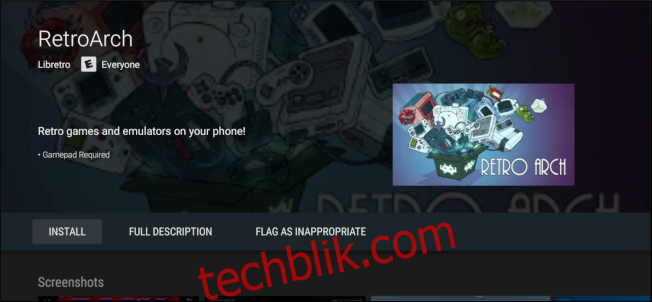
当您第一次打开RetroArch时,它会请求读取您的存储空间。这个应用需要读取您的ROM文件,所以您需要授予其权限。RetroArch要求您使用游戏手柄,因此从这里开始,所有的说明都将以使用游戏手柄为前提。
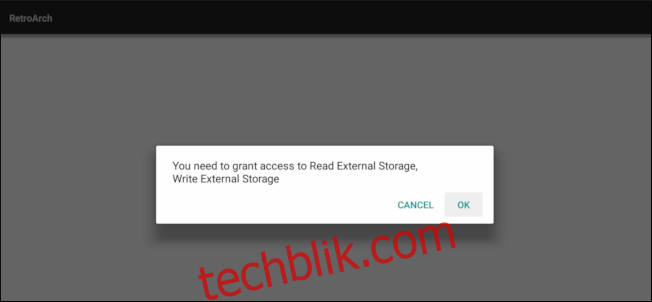
接下来,您需要下载一个核心。核心是专门为特定平台定制的插件,用于模拟该平台的游戏。例如,如果您想玩GameBoy Advance游戏,您需要下载支持GameBoy Advance的核心。所有这些都可以在RetroArch应用内部完成,您无需再次访问网站或在文件浏览器中复制文件。每个核心可能会不时更新,以更好地支持您的游戏。您也可以在RetroArch内部更新这些核心。
要安装核心,请选择“加载核心”。
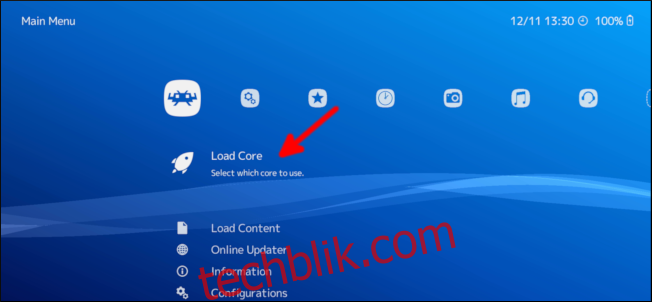
接下来,选择“下载核心”。
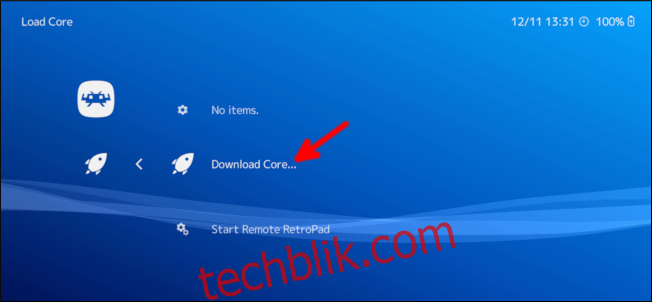
向下滚动,按下控制器上的“A”键或者遥控器上的中心键,选择并下载您想要模拟的系统的核心。
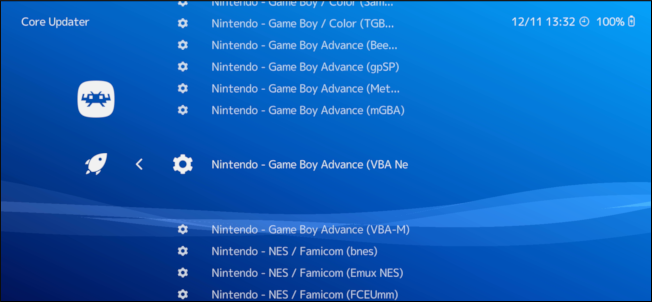
您的系统可能有多个核心可供选择。每个核心的性能可能会略有不同,如果您的游戏运行不顺畅,可以尝试使用不同的核心。您可以随时下载新的核心,不会影响您的游戏进度。
接下来,您需要让RetroArch扫描您的ROM文件。按下控制器上的B键返回RetroArch主屏幕,然后使用左摇杆向右移动。选择“扫描目录”。
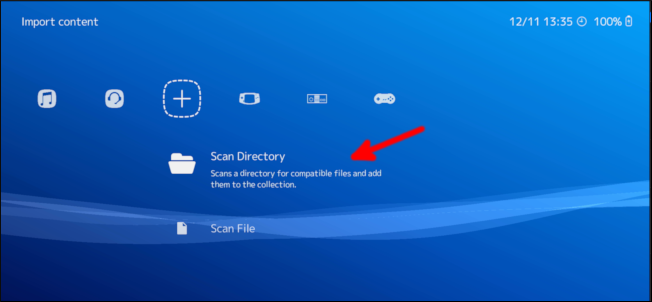
选择“/storage/emulated/0”选项。
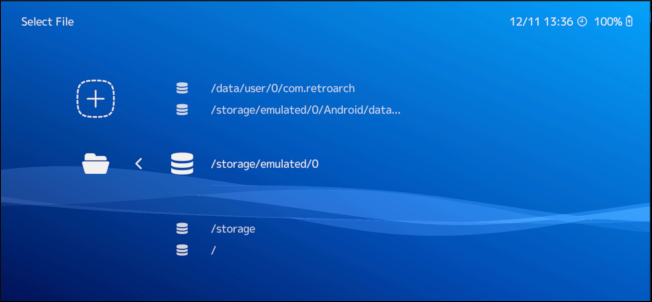
使用左摇杆向下移动,选择“ROM”(或者任何您给ROM文件夹命名的名称)。
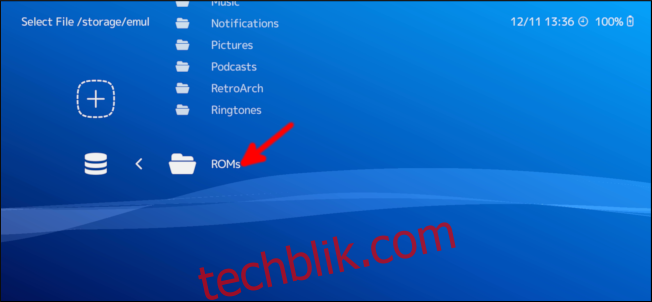
选择“扫描此目录”。
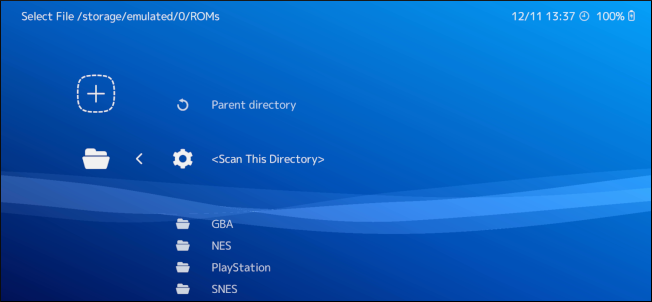
扫描所有ROM文件需要一些时间,完成之后,按下控制器上的B键,返回到RetroArch的主页。使用左摇杆向右移动,您会看到代表您拥有ROM文件的所有系统的图标。
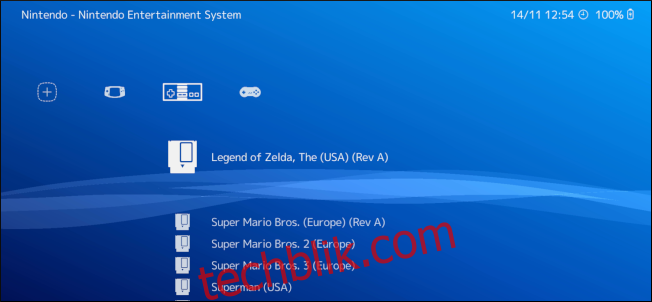
返回到左侧,在“设置”图标下的菜单中,选择“输入”。
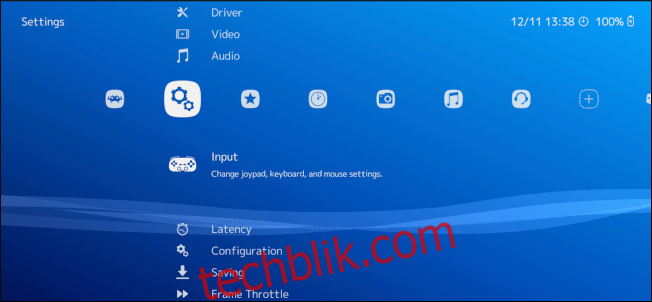
选择“菜单切换游戏手柄组合”。

RetroArch中的菜单用于保存和重新加载游戏状态,让您可以随时保存和读取游戏进度。这个设置可以更改您按下哪些键来调出菜单,因此请选择您在游戏中不会使用的组合。

在设置屏幕中,您还可以更改某些控件和视频设置。例如,您可能需要调整为CRT时代设计的游戏的延迟。CRT显示器无法在显示前存储图像数据,而较新的显示技术会增加几毫秒的延迟。因此,您可能需要调整延迟,以确保按钮的输入能够精确地反映在游戏中。
当您准备好真正开始玩游戏时,返回到您拥有的系统列表。选择您想玩的游戏。
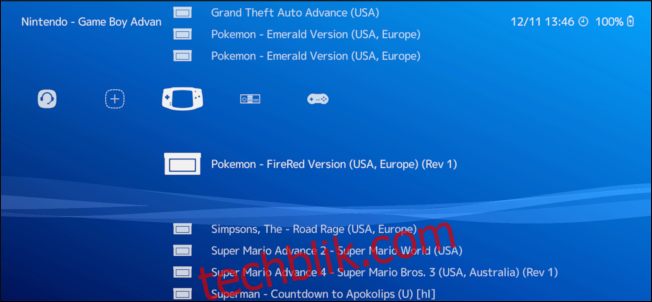
选择“运行”。
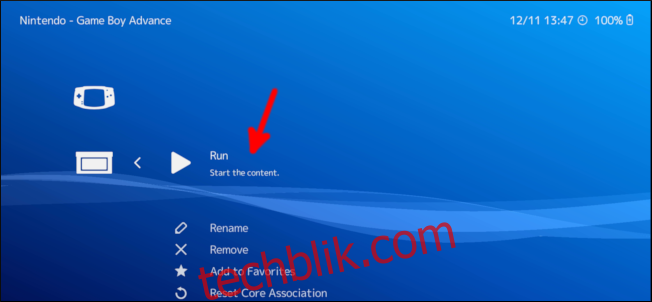
选择您想用来玩游戏的内核。

最后,再选择一次“运行”。
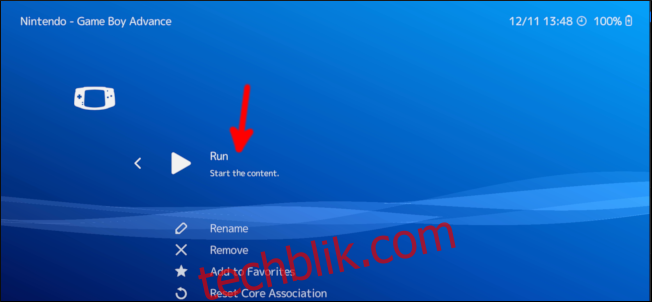
好了!您的游戏已经启动并运行,您现在可以尽情享受游戏时光了。
尽管设置过程看起来有点复杂,但一旦您拥有了ROM文件,只需要几分钟就能完成设置。安装完模拟器后,您就拥有了一台可以进行流媒体播放、玩新游戏和重温经典游戏的多功能设备!